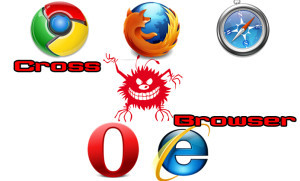Как известно, гуляя просторами Интернета, мы частенько получаем запросы о принудительной загрузке той или иной программы. Бывает, что вместе с приложениями, которые мы скачиваем преднамеренно, в качестве бонуса получаем еще несколько инструментов, которые и даром никому не нужны. Браузер Crossbrowser относится как раз к такому «нежелательному» грузу, который частенько играет роль «прицепного» файла к загружаемой программе. Вот только не смотря на простейшее скачивание браузера, зачастую он становится весьма неприятной «занозой» в системе. Именно поэтому сегодня мы решили рассказать, Как удалить Crossbrowser с компьютера Windows 10.
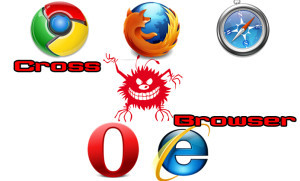
Crossbrowser – что это за программа?
Crossbrowser никогда не пользовался спросом среди пользователей – ни в эпоху доминирования Internet Explorer, ни тем более сейчас, когда список браузеров сулит широким выбором. Это и не мудрено – ничем особенным в своем функционале программа похвастаться не может. Казалось бы, что с него взять? Да вот только непроверенное происхождение браузера вызывает все больше сомнений по поводу его безопасности. Следовательно, Crossbrowser может «привлечь» вирус, а сбор персональных данных по своей природе доверия к данному браузеру уж точно не вызывает.
[note]Crossbrowser еще и устанавливает свою стартовую страницу на всех браузерах, которые только есть на Вашем устройстве, предварительно встраиваясь в каждый из них. [/note]
Ко всем этим «достоинствам» еще добавьте бесконечное количество рекламы и загрузку таких же бесполезных программ. В общем, этот браузер точно не подарок.
Ликвидировать «Кросс» не так уж и просто. Когда пользователь пытается удалить данный веб-обозреватель через «Панель управления» с помощью стандартного мастера, то появляется сообщение «Please close all Crossbrowser windows and try again». Впрочем, в некоторых случаях юзерам везет и программа якобы деинсталлируется, но при запуске любого установленного браузера вновь напоминает о себе. Вот такой он не простой фрукт.
Избавляемся от браузера с помощью «Диспетчера»
Для начала запустите «Диспетчер задач» (комбинации клавиш Ctrl+Alt+Del или Ctrl+Alt+Esc). После этого на мониторе появится экран блокировки, на котором выберите опцию «Запустить Диспетчер задач».
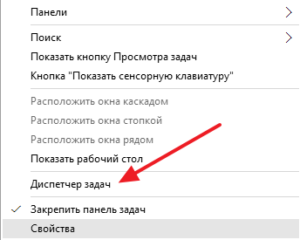
Перед Вами откроется окошко с несколькими вкладками, среди которых нужно выбрать «Процессы». В появившемся списке найдите crossbrowser.exe и нажмите кнопку «Завершить». Стоит отметить, что в списке могут быть указаны несколько файлов с таким же названием, так что стоит позаботиться о завершении всех подобных элементов.
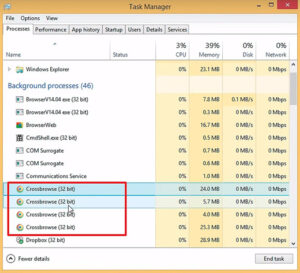
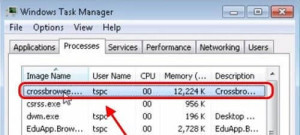
Следующим этапом в ликвидации браузера станет удаление через «Панель управления», о котором вкратце мы уже вспоминали. Так вот, в «Панели» откройте раздел «Программы и компоненты, где необходимо найти файл с названием нашего любимого браузера. Как только Вы его найдете, нажмите на него, а затем активируйте кнопку «Удалить». После этого возможно появление ошибки «Please close all Crossbrowser windows and try again». В таком случае еще раз просмотрите список программ в списке «Процессы» – возможно, Вы что-то пропустили. Кроме этого закройте активные браузеры.
После того, как успешно пройдены два предыдущих шага, наступает момент проверки всех установленных браузеров на предмет расширений. Обычно модуль Crossbrowser замечают в Google Chrome. В этом браузере откройте «Дополнительные параметры» и найдите пункт «Расширения».
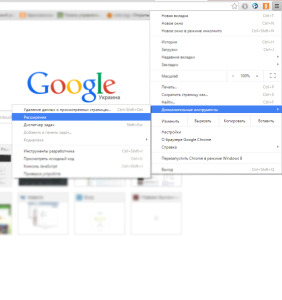
В том случае если среди модулей Вы найдете Crossbrowser, уберите возле строки «Включено» галочку и нажмите «Удалить». Аналогичную процедуру следует проделать и с другими веб-обозревателями.
[tip]Во время ликвидации браузера следует выключить Интернет, поскольку даже во время уничтожения Crossbrowser, он способен еще «порадовать» какими-то ненужными и потенциально опасными файлами или программами.[/tip]
Программы-устранители вредосносного ПО
Удаление Crossbrowser с помощью AdwCleaner
Впрочем, даже эти действия могут не помочь избавиться от нежелаемого браузера. В таком случае нужно применять в силу специальные инструменты. В частности, Вы можете использовать AdwCleaner (скачать программу можно после перехода по ссылке www.adwcleaner.ru.uptodown.com).
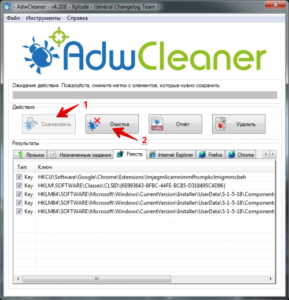
После того, как инструмент загрузится, запустите его и нажмите кнопку «Сканировать». Благодаря детальному анализу AdwCleaner обнаружит весь «хлам», который с помощью этой же программы можно будет удалить. Это касается и излишних расширений от Crossbrowser, которые паразитируют установленные веб-обозриватели. После завершения сканирования, выберите кнопку «Очистить» и перезагрузите устройство.
Как удалить Кроссбраузер Malwarebytes’ Anti-Malware?
Кроме AdwCleaner в решении данного вопроса советуем использовать еще и утилит Malwarebytes’ Anti-Malware (скачать можно после перехода по ссылке www.malwarebytes-anti-malware.ru ).
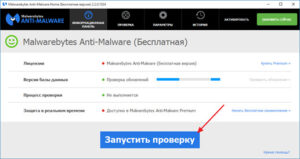
Этот инструмент уже долгое время довольно популярный среди пользователей, так как эффективно борется с вредоносным программным обеспечением, в том числе и с модулями. Процесс выслеживания нежелательных для системы файлов проходит также через сканирование. Весьма простой интерфейс, быстрота и легкость в эксплуатации приведет любого юзера к желаемому результату. Против подобных программ элементам Crossbrowser точно не скрыться.
[note]Кроме упомянутых инструментов советуем время от времени проводить очистку реестра Windows 10, например, через программу CСleaner, который отлично справляется не только с элементами Crossbrowser, но и с другим вредоносным ПО/[/note]
В целом, это все инструкции, которые эффективны при попытках удаления данного браузера. Если Вы установите какое-нибудь из предложенных приложений, то сканируйте свою систему как можно чаще – это не займет много времени и Вы будете знать, что ОС ничего не грозит и в ней не будет существовать вредоносное ПО. Надеемся, что советы нашего ресурса помогут Вам решить проблему. Будьте осторожны и внимательны, когда что-либо скачиваете с Интернета (особенно это касается программ), ведь один нужный инструмент может принести с собой десяток лишних, да еще и небезопасных, приложений.
Если у Вас остались вопросы по теме “Как удалить Crossbrowser с компьютера Windows 10?”, то можете задать их в комментариях